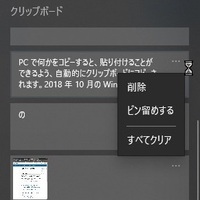
Windowsでは新しくクリップボードの履歴を利用したり他のPCとクリップボードを共有したり する機能が導入されています。 新しいとは言っても昨年の秋のアップデートで入ったものですが、 最近知ったので試してみました。
クリップボード
現在Windowsでは CLCL というアプリを使ってクリップボードの管理を行っています。
これによってクリップボードの履歴が残るので、さっきコピーしたものをもう一度使いたい、 といった場合にすぐに使えます。
また、あらかじめよく使うもの(メールアドレスとか住所とか)を登録しておくと 選んですぐに貼り付けることも出来ます。
また、Macでも同様に Clipy とうアプリを使ってクリップボードを管理しています。
クリップボード履歴は一度使うと無くてはならないものになるほど違うものだと思います。
そんな中実はWindowsでも純正でクリップボード履歴が出来ていた、ということで試してみました。
各機能についてCLCLとの比較もしてみます。
Windowsの履歴が使えるクリップボード
昨年のOctober 2018 Updateで追加された機能です。
デフォルトではオフになっていますが、Win-V を押すと下の様なダイアログが出てきて有効にするをクリックすれば履歴が有効になります。
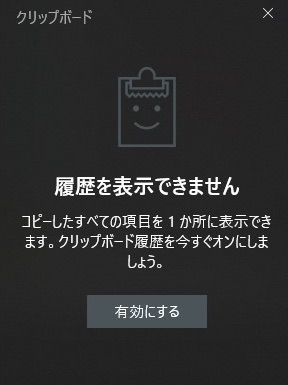
もしくは設定からシステムに行くと左側にクリップボードという項目があるので これを選んでクリップボードの履歴をオンにすれば有効になります。
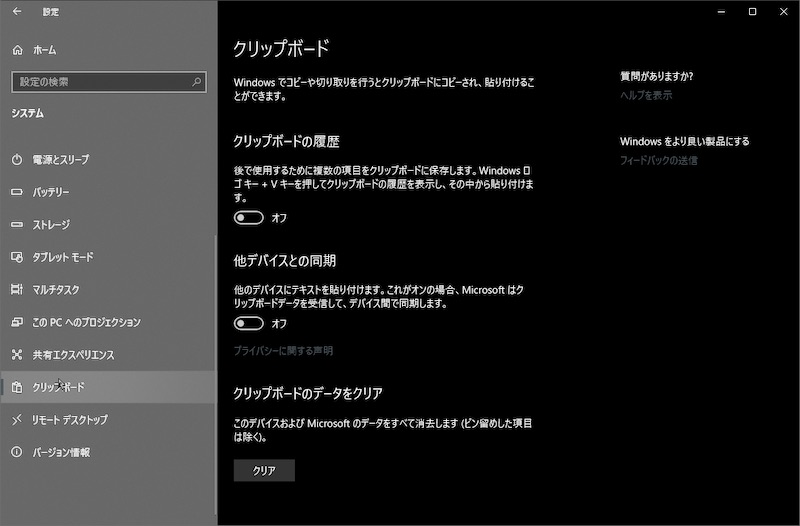
また、このページで他のデバイスとの同期をオンにすれば 同じアカウントで使っている他のPCともクリップボードを共有することができるようになります。
使える様になったらWin-V を押すことで履歴が出てくるので使いたい履歴をクリックすればそれがクリップボードに入ります。
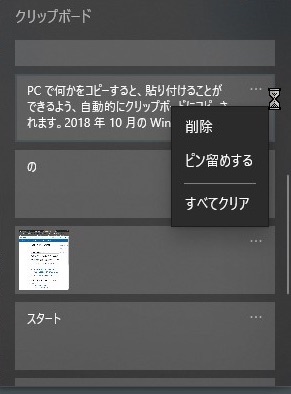
対応しているもの
クリップボードは通常のテキスト以外にも HTMLとビットマップがサポートされています。
また、各項目4MBまでの制限があります。
CLCLではビットマップは対応していますが、HTMLに関してはWebページなどをコピーした際、 履歴では通常のテキストに変換して保存しているようでこの点はWindows版の方が有利です。 ただ、むしろHTMLの整形を消して貼り付けたいことのが多いですが。
CLCLでは各項目の制限というのは明にはありません。
項目数
項目数は25個で固定でFIFO的に消えていきます。
ちょっと不便だな、と思うのは古い履歴を使ってもその項目は先頭に戻ってきません。
なので後でまた使いそうだな、と思う場合には新たにコピーしたりしないと早く消えてしまいます。
CLCLではPCが許容する限り項目数を増やせます。 今の設定では100で使っています。 また、過去の履歴を利用するとその項目は先頭に来るようになっていて、 この方が使いやすいと思います。
ピン留め
各項目の右側にある3点ボタンを押すとピン留めするという項目がでてくるので これを押すと一番したまで行っても消されなくなります。 ただ、この項目も25個の中に入るのでたくさんピン留めしてしまうと 残る履歴が少なくなってしまいます。
そうなってしまったらピン留めを外すで要らないものを外す必要があります。
CLCLでは再度選択すれば先頭に来るのでこれがピン留めよりは上手く機能すると思います。 また、必要であれば登録してずっと残すこともできるのでだいぶ便利。
重複について
同じテキストを2回連続でコピーした場合には履歴には追加されないようです。
ただ、一度別のものをコピーして以前と全く同じものをコピーしても履歴に追加され重複が出来ます。 上で古いものをもう一度上に持ってくるようにコピーし直す、とか書きましたが その場合は重複が起こってしまうことになります。
CLCLでは直前との重複だけ避けるか、過去全てとの重複を避けるか、など オプションで選べます。 かなり古くからあるアプリケーションなので スペックが低いマシンで過去全てとの比較をすると大変、 ということもあったと思いますが、 今の普通のPCであればCLCLがパフォーマンス的に問題を起こすようなことはないので よほど多くのクリップボードにしてない限り全部チェックしても 問題になりません。
共有機能
同じWindowsのアカウントを使ってるPC同士であればクリップボードを共有できるようになります。 試してみたところ確かにできました。
なんですが、今、Windowsは2台あるものの1台はあまり使わないので正直ほとんど使わないと思います。
この機能はCLCLでは出来ないのでWindowsのクリップボードのユニークな部分。
まとめ
Windows純正のクリップボードで履歴が使えるようになった、ということで使ってみましたが、 確かに無いとあるとでは全然違うと思いますが、 CLCLが優秀すぎるのでいまのところ乗り換えることはなさそうです。
Windows純正の方が優れている点としてはHTMLをそのまま保存できることと 他のWindowsマシンと共有できる、という点。
それら有用である場合はWindows純正を使うのもありですし、 両方使っても負荷的にいは大したことないので両方有効にしておいても 良いかもしれません。